注意:不同的bios,界面不一样。但使用的英文差不多,不同的bios也大同小异。具体还需要大家摸索现在以比较通用的BIOS为例。
1、打开电脑,然后按下DEL键进入到BIOS中;
2、进入BIOS后在BOOT选项卡下可以看到boot device Priority,这个就是硬盘和其它设备的启动顺序的选择。两块硬盘的话,需要先设置一下硬盘的优先顺序xitonghe.com
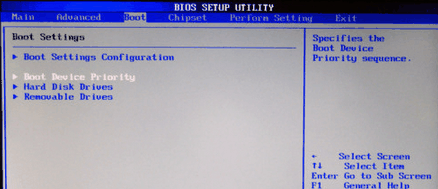
2、进上图中的Hard Disk Drivers(硬盘驱动器),指定两个硬盘的先后顺序。把需要启动的盘调到最上面就行。一般是按翻页键调整(或回车选择)。
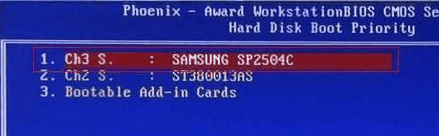
3、这时返回上一层,进入boot device Priority,会列出1st boot device,这就是第一启动设备,选择硬盘即可。
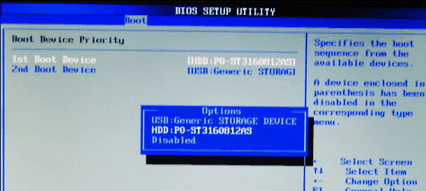
硬盘名称和牌子大都很容易识别!以上就是小编分享的双硬盘下 bios调整硬盘启动顺序的步骤




